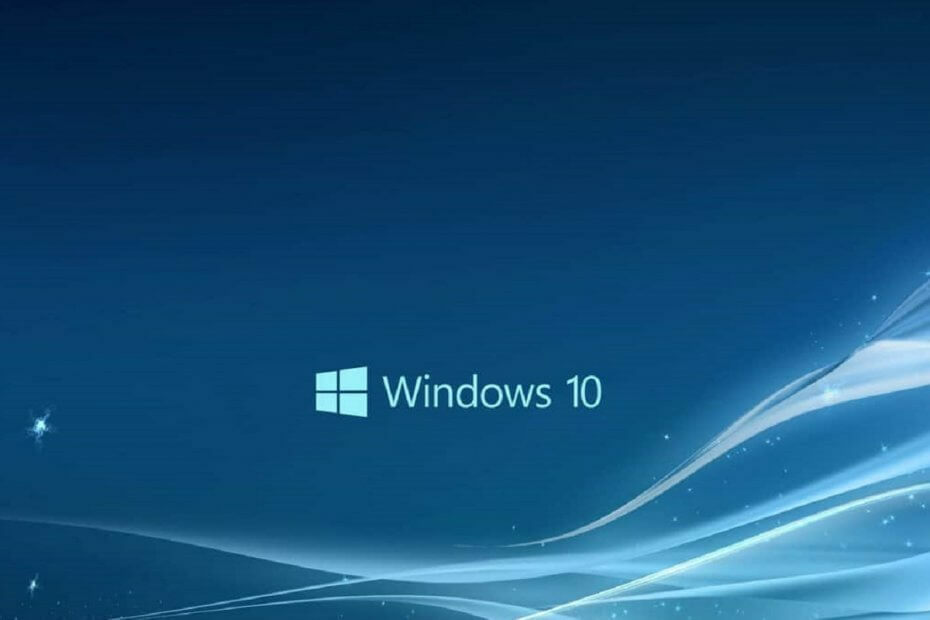
Ta programska oprema bo zagotovila, da bodo vaši gonilniki delovali in vas tako varovala pred pogostimi napakami računalnika in okvaro strojne opreme. Preverite vse svoje voznike zdaj v treh preprostih korakih:
- Prenesite DriverFix (preverjena datoteka za prenos).
- Kliknite Zaženite optično branje najti vse problematične gonilnike.
- Kliknite Posodobi gonilnike da dobite nove različice in se izognete sistemskim okvaram.
- DriverFix je prenesel 0 bralci ta mesec.
Od operacijskega sistema Windows 8 naprej in naprej lahko uporabniki prek sistema Windows prenesejo posebne in lahke programe, imenovane Apps Trgovina Windows. Te aplikacije se lahko razlikujejo po funkcionalnosti, od preprostih video predvajalnikov do sistemskih pripomočkov.
Edina težava je, da je aplikacija Microsoft Store program, ki ima lahko težave kot kateri koli drug program.
Tako bi bilo pri uporabnikih, ki so poročali da gumb Windows Store Get ne deluje:
No, kot piše v naslovu, gumb za pridobitev ne deluje, ampak samo znova naloži stran.
Poskušal sem prenesti aplikacijo OCR, ker moram kopirati veliko besedila s slike. Resnično upam, da obstaja rešitev, ki od mene ne zahteva urejanja registra in ponovnega zagona, tega ne morem storiti vsakič, ko Windows 10 goofs, imam veliko odprtih programov in dela ...
Ker je aplikacija Microsoft Store sestavni del uporabe sistema Windows 10, je težava, ki vam preprečuje njeno uporabo, lahko precej težavna. Zato smo ustvarili vodnik po korakih, ki vam bo pokazal, kako odpraviti to težavo.
Kako popravim težavo z gumbom Microsoft Store v sistemu Windows 10?
1. Prijavite se in odjavite iz Microsoftovega računa
- Odprite Trgovina Microsoft Apps
- Kliknite svojo sliko profila zgoraj desno in se odjavite
- Prijavite se znova.
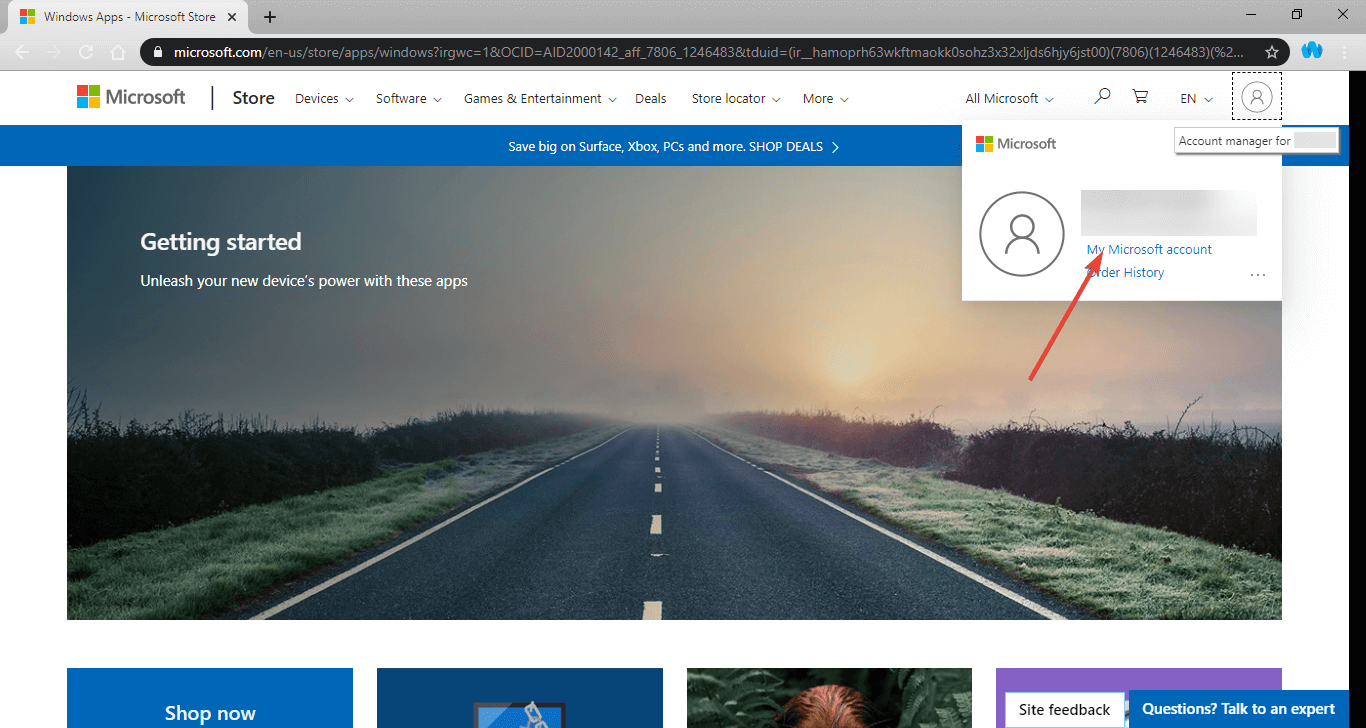
2. Zaženite orodje za odpravljanje težav z aplikacijami Windows
- Pritisnite Začni
- Kliknite Nastavitve
- Izberite Posodobitve in varnost
- Kliknite Odpravljanje težav
- Pomaknite se navzdol na dno in kliknite Aplikacije za Windows Store
- Kliknite Zaženite orodje za odpravljanje težav
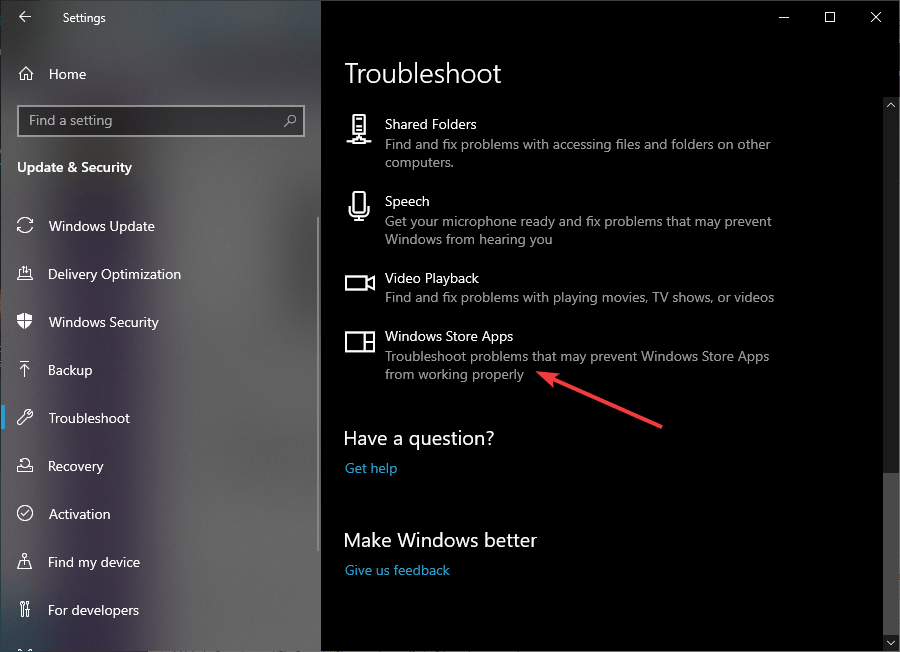
3. Ponastavite trgovino Windows prek ukaznega poziva
- Tip cmd v Windows Search škatla
- Z desno miškino tipko kliknite Ukazni poziv
- Izberite Zaženi kot skrbnik
- Tip WSreset.exe in kliknite Enter
- Znova zaženi računalnik

4. Ponovno registrirajte vse aplikacije Trgovine
- Pritisnite Začni
- Z desno miškino tipko kliknite Windows Powershell
- Odpri z Skrbniške pravice
- Kopirajte naslednje vrstice od spodaj in z desno miškino tipko kliknite Powershell, da prilepite:
- Get-AppXPackage -AllUsers | Foreach {Add-AppxPackage -DisableDevelopmentMode -Registrirajte “$ ($ _. InstallLocation) AppXManifest.xml”}
- Pritisnite Enter
- Ponovni zagon računalnik
5. Znova namestite aplikacijo Microsoft Store
- Pritisnite Začni
- Z desno miškino tipko kliknite Windows Powershell
- Odpri z Skrbniške pravice
- Kopirajte spodaj naslednje in z desno miškino tipko kliknite Powershell, da prilepite:
- Get-AppxPackage -allusers * WindowsStore * | Remove-AppxPackage
- Get-AppxPackage -allusers * WindowsStore * | Foreach {Add-AppxPackage -DisableDevelopmentMode -Registrirajte “$ ($ _. InstallLocation) AppXManifest.xml”}

- Pritisnite Enter
- Znova zaženi računalnik
Če sledite tem korakom, boste lahko odpravili morebitne težave, povezane z gumbom »Naloži« aplikacije Microsoft Store, ki ne deluje.
Upoštevajte, da če sledite kateremu koli od teh korakov, to ne bo vplivalo na podatke že nameščene aplikacije niti jih ne boste morali znova prenesti.
Če želite več informacij o popravkih pogostih težav s trgovino Microsoft Store, nam pustite sporočilo v spodnjem oddelku za komentarje.
POVEZANI IZDELKI, KI JIH MORATE OGLEDATI:
- KB4530715 odpravlja težave z zagonom trgovine Microsoft Store v napravah ARM
- Kako igrati igre Microsoft Store v Steamu
- Najboljše ponudbe vodnikov za Microsoft Store 2020


